在當今時代,影片比以往任何時候都更加重要。它們使我們能夠捕捉回憶,與朋友和家人聯繫,並隨時了解最新的新聞和事件。它們易於生產,並且可以在各種平台上分享。但是,影片也可能很脆弱且容易損壞。當影片損壞或失真時,可能很難觀看和欣賞。這就是影片修復軟體的用武之地。影片修復軟體可以修復影片中的錯誤,讓您不受任何干擾地欣賞您的內容。繼續閱讀,您可以取得最好的影片修復軟體和最有效的影片修復解決方案。
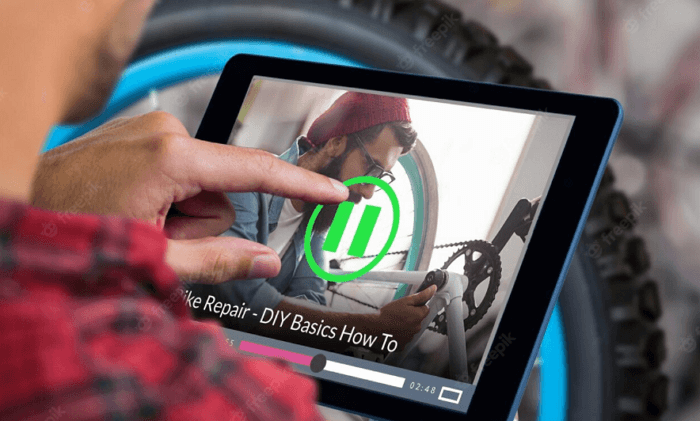
原因 — 導致影片損毀的原因
任何曾嘗試修復影片(包括MP4、AVI、MOV或M4V影片)的人都知道這可能是一項挑戰。影片損壞的原因可能有很多。
影片壓縮錯誤
不同的影片格式有不同的壓縮級別,這會影響影片的品質。例如,高度壓縮的影片的品質將低於壓縮程度較低的影片。
傳輸中斷
如果您嘗試從網際網路下載影片並且連接中斷了,或者如果您將影片檔從一個位置複製到另一個位置並且該程序由於某種原因中斷,則可能會發生這種情況。
影片傳輸錯誤
最後,如果使用不可靠的方法將影片從一部裝置傳輸到另一部裝置,例如通過電子郵件傳送檔案而不是使用雲端的儲存服務,影片也可能會損壞。
影片轉換不正確
如果您嘗試在不支援該檔案類型的程式中開啟影片檔,就會發生這種情況。例如,嘗試在QuickTime Player中打開.avi檔可能會導致播放問題,因為QuickTime Player無法打開.avi檔。
影片儲存裝置問題
如果影片儲存在電腦中,如果硬碟或其他硬體出現問題,則很容易造成資料損壞。如果影片儲存在外接儲存裝置(例如USB或SD卡),如果裝置損壞或格式不正確,則影片可能會損壞。
病毒攻擊
某些病毒和惡意軟體程式可能會損壞影片檔。如果您懷疑您的電腦被感染,應盡快執行病毒掃描。
部分或不完整的下載
如果僅下載了影片檔的一部分,則該影片可能無法播放。
因此,修復影片既耗時又昂貴。但是,可以採取一些簡單的步驟來修復影片。首先,嘗試確定損壞的來源。
- 如果存放影片的裝置進水,請盡快擦乾。
- 如果存放影片的裝置受熱損壞,請嘗試將裝置冷卻。
- 如果存放影片的裝置受到物理損壞,請嘗試修復損壞問題。
一旦確定了損壞的來源,您就可以開始使用最好的影片修復軟體來修復影片。
工具 — 最好的影片修復軟體是什麼
影片修復軟體的工作原理是分析影片檔案,然後修復在影片中發現的任何錯誤。該軟體通常使用多種技術來修復影片,包括更正檔案標頭檔、重建幀等。在大多數情況下,在不影響影片品質的情況下進行修復。什麼是最好的影片修復工具?如何免費修復損壞的AVI 、MP4、MOV或M4V影片?
EaseUS RepairVideo是最好的影片修復工具,可以幫助您修復各種類型的影片檔。該軟體旨在修復損壞的影片。該影片修復軟體以其出色的功能在影片修復工具中脫穎而出。
您期待的亮點功能
讓我們看看這些功能如何簡化和保護您的影片修復工作。
支援所有受歡迎的影片格式:
EaseUS RepairVideo支援所有受歡迎的影片檔案格式,例如MP4、MOV、3GP、AVI、MKV、AVCHD、MJPEG、WEBM、ASF和WMV、FLV、DIVX、MPEG、MTS、M4V、3G2、F4V等。
相容任何裝置:
影片修復工具可以修復數位單眼相機、數位相機、無人機相機、監控攝影機、Android手機、iPhone、iPad和其他裝置拍攝的影片。
在任何情況下修復影片:
使用此工具,您可以輕鬆修復因病毒攻擊、系統崩潰、意外斷電、編輯/錄製/轉換錯誤等而損壞的影片。
100%安全可靠:
EaseUS RepairVideo是一款適用於Windows和Mac電腦的100%安全可靠工具。這款線上影片修復工具沒有任何類型的病毒、惡意軟體或木馬。
最佳免費線上影片修復工具
為了有效應對您的影片損壞挑戰,線上影片修復工具可以發揮您真正需要的魔力。我們提供5種最佳影片修復工具來為您修復損壞的影片檔。
- EaseUS RepairVideo
- Kernel Video Repair online
- Fix.video
- Videorepair
最好的影片修復軟體
影片修復線上工具和影片修復軟體都是在修復損壞的影片檔。但是,它們之間存在一些重要差異。線上影片修復工具通常更加使用者友好,因為它們不需要任何安裝或技術知識。但是,影片修復軟體通常會提供更多功能和選項,例如在儲存之前預覽修復的影片檔案的功能。因此,如果您需要經常修復影片檔,可能值得投入影片修復軟體。為了節省您的時間,我們根據其功能、易用性、格式系統支援和其他功能選擇了Top 5款最佳影片修復軟體。
- Digital Video Repair
- Kernel Video Repair
- Stellar Video Repair Tool
- VLC Media Player
- EaseUS Data Recovery Wizard...
軟體使用 — 如何修復損壞的影片檔案
影片修復工具可以修復儲存在任何裝置中的損壞影片,包括相機記憶卡、CF卡、USB隨身碟、SD卡、SDXC、SDHC、HDD、SSD等。要修復損壞的影片,請按照以下方法操作。
方法 1. 如何線上修復損壞的影片
如果您曾經遇到過損壞的影片檔,您就會知道這是多麼令人沮喪。雖然有很多方法可以修復損毀的影片檔,但最有效的方法之一是使用EaseUS RepairVideo。這套線上影片修復服務可以幫助線上修復因壓縮、轉換或其他問題而損壞的MP4/MOV檔案。讓我們一起修復損壞的影片。上傳...修復...儲存!
步骤 1. 上傳損壞的影片。 您可以點擊左側的[上傳影片]按鈕選擇影片檔案,或者直接將影片拖曳到右側區域。
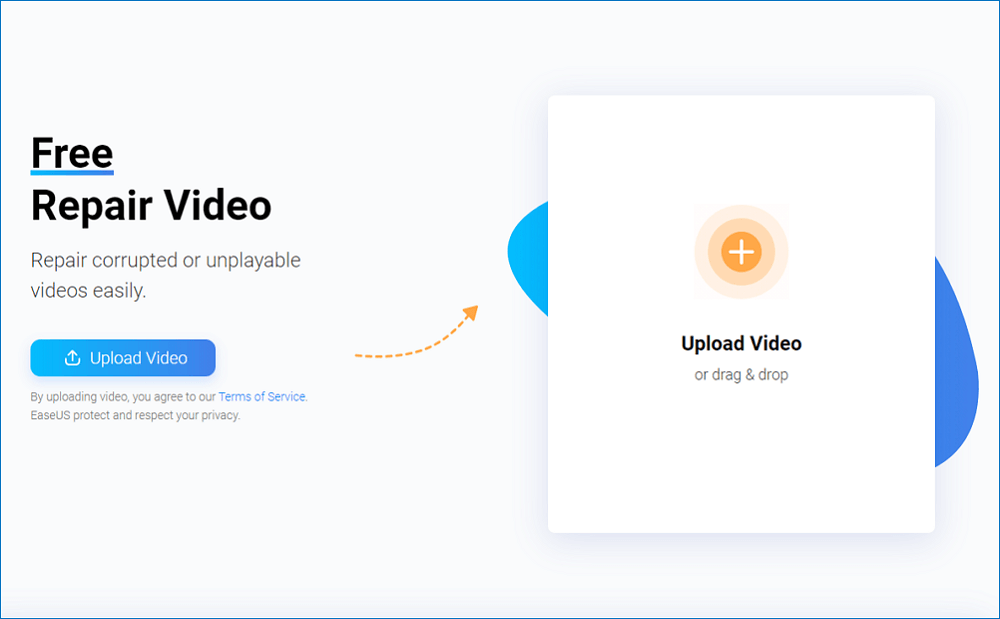
步骤 2. 輸入您的電子郵件地址並單擊[開始修復]按鈕立即開始修復。 在這裡,您必須確保輸入的電子郵件地址是有效的,才能通過網路發送和接收電子郵件。 EaseUS VideoRepair將向您提供的電子郵件地址發送一個提取碼。 您只能通過使用您收到的提取碼來下載修復的影片。
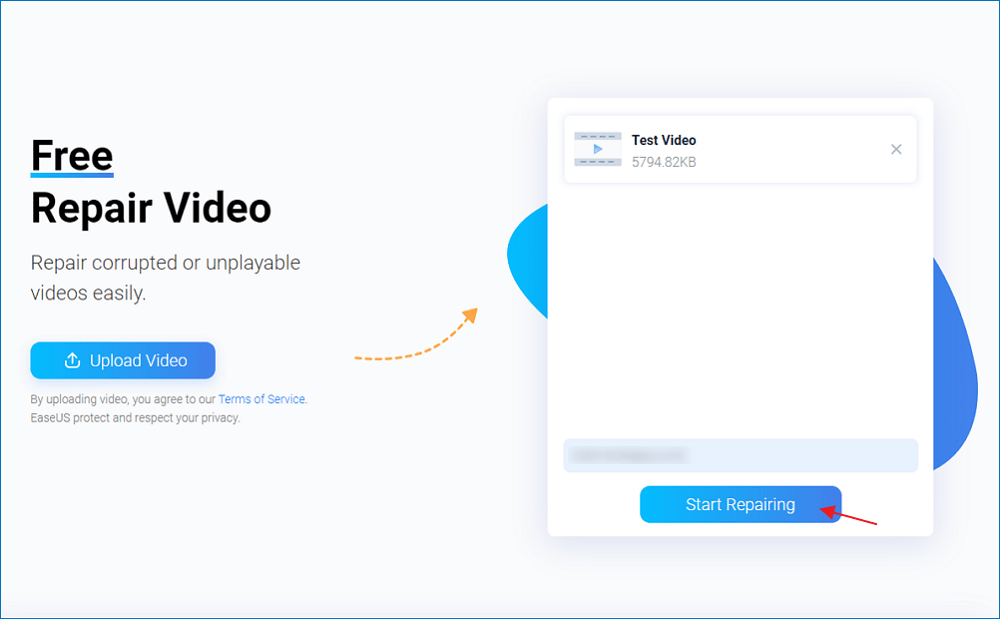
步骤 3. 上傳和修復過程進行中,您不必一直等待,因為一旦完成度達到100%,您的郵箱會收到提取碼。
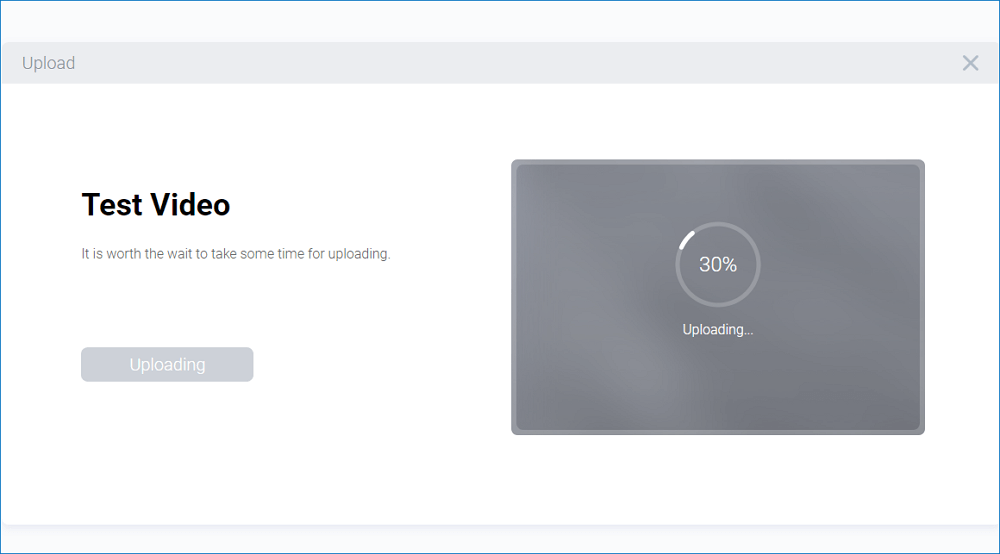
步骤 4. 在您的郵件中,查看EaseUS發送的郵件。 在那裡你會找到提取碼(只需保持頁面打開,以便返回檢查)。 點擊查看您的修復按鈕,您將被引導至該網站。 點擊下載影片按鈕,然後輸入專門為您生成的提取碼,然後點擊確定。
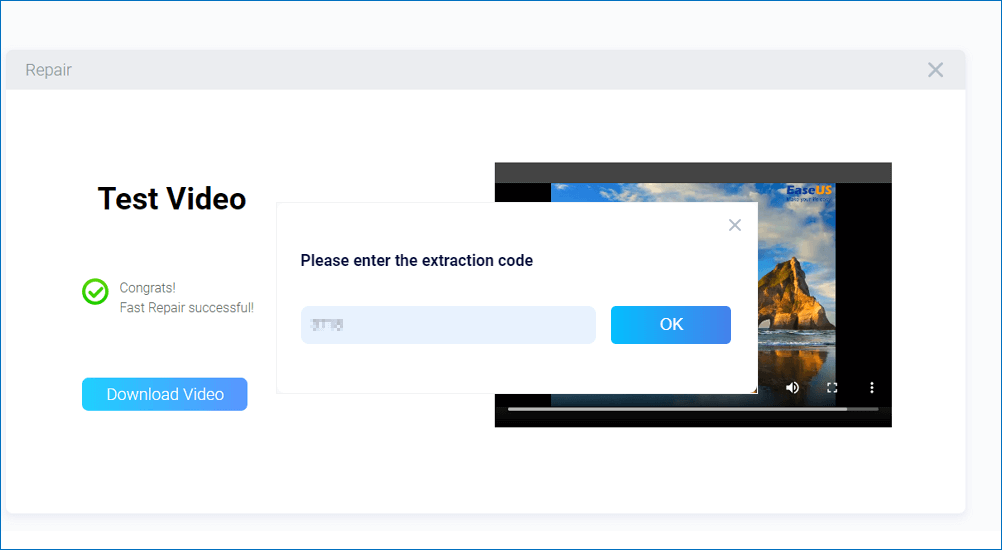
方法 2. 使用影片修復軟體修復損壞的影片
如果在線上修復影片,您的修復體驗會受到網路速度、影片大小和檔案類型的影響。如果您不想被網路速度所困擾,可以使用影片修復軟體在本機電腦上修復影片。EaseUS Data Recovery Wizard可以修復所有類型的影片檔,包括損壞的影片檔案。
此外,該軟體非常易於使用。只需下載並安裝軟體,然後執行並選擇要修復的影片檔。然後,該軟體將掃描檔案並修復發現的任何損壞。在大多數情況下,您的影片將在幾分鐘內得以修復。
完整教學
還有其他疑問嗎?獲取修復損壞的MP4和MOV影片的完整教學。
如何防止影片損壞
影片修復可能是一個艱難的過程。因此,您應該採取一些措施來最大程度地降低影片損壞風險。您可以採取一些措施來防止影片損毀。
- 確保您使用的是可靠的儲存媒體和裝置。
- 請務必定期備份您的資料,以防止在硬碟發生故障時丟失資料。
- 注意影片檔案的格式。避免變更原始媒體的影片格式。
- 避免將儲存媒體的裝置暴露在極端溫度或物理衝擊下,這可能會損壞儲存在裡面的資料。
- 將影片從一台裝置傳輸到另一台裝置時,請務必使用不會損壞檔案的安全方法。
影片修復常見問題解答
使用影片修復軟體,您可能已經成功修復了影片檔案。如果您有其他問題,例如遊戲檔修復、相機影片修復或VLC影片修復,您可以在此這裡查看常見問題解答。我們整理了一份最常見問題列表,以幫助您快速閱讀。
1. 可以救援損壞的影片檔嗎?
是的,可以。檔案可能無法從系統播放,並且如果系統也損壞,檔案可能會損壞。您可以使用線上提供的不同方法和影片修復工具輕鬆修復這些影片檔並修復問題。
2. 如何修復損壞的影片檔?
您可以使用EaseUS RepairVideo免費修復損毀的影片:
步驟 1. 開啟EaseUS RepairVideo並上傳有問題的影片。
步驟 2. 輸入有效的電子郵件地址並開始修復影片。
步驟 3. 等待自動上傳和修復程序完成。
3. 如何修復損壞的MOV檔?
要修復損壞的MOV檔,您可以使用影片檔案修復工具,例如EaseUS RepairVideo。
步驟 1. 直接從特定位置拖放MOV影片。
步驟 2. 在框中輸入您的有效電子郵件地址,然後點擊開始修復。
步驟 3. 進入您的電子郵件以檢查提取碼。輸入提取碼並下載修復後的MOV影片。
4. 修復影片需要多長時間?
修復影片所需的時間取決於損壞的嚴重程度和必要修復的類型。在大多數情況下,修復影片需要一到兩個小時。但是,如果損毀嚴重或修復復雜,則可能需要更長的時間。
5. 最好的影片修復工具是什麼?
我們的2022年度Top 5款最佳免費影片修復軟體精選:
- EaseUS RepairVideo
- EaseUS Data Recovery Wizard
- Stellar Video Repair Tool
- Yodot AVI Repair
- Remo Repair MOV
6. 如何對MP4檔案進行解密?
請按照以下步驟修復MP4/MOV檔案:
步驟 1. 執行EaseUS Data Recovery Wizard。
步驟 2. 選擇影片並點擊掃描。
步驟 3. 預覽影片時,軟體會為您修復影片。
步驟 4. 點擊「恢復」將修復的影片恢復到不同的位置,以避免資料覆蓋。
7. 如何使用VLC媒體播放器修復?
請按照以下步驟操作:
- 打開VLC並前往工具>偏好設定。
- 在輸入/編解碼器下,尋找檔案部分。
- 在損壞或不完整的AVI檔案下拉選單中,選擇始終修復。
結論
總之,修復MP4/MOV/AVI影片可能是解決常見問題的一種簡單有效的方法。按照本文中概述的步驟,您可以在幾分鐘內修復大部分的影片檔。此外,通過使用可靠的修復工具,您可以確信您修復的影片將有高品質並且可以流暢地播放。
這篇文章有幫助到您嗎?
相關文章
-
USB 修復:2026 年故障排除/修復損壞的 USB 錯誤 [完整指南]
![author icon]() Agnes | 2025年12月31日更新
Agnes | 2025年12月31日更新
-
![author icon]() Agnes | 2025年03月14日更新
Agnes | 2025年03月14日更新
-
![author icon]() Gina | 2025年04月08日更新
Gina | 2025年04月08日更新
-
![author icon]() Gina | 2025年12月31日更新
Gina | 2025年12月31日更新